どうもこのサイトのWordpressの管理画面が遅くなっているし、Gutenbergでのいろいろ障害が発生するしで、サイトを見直してみる。
とにかく記事を書いているときに遅いのは問題である。Gutenbergが原因かもしれないが、まずは自分のサイトを疑ってみる。
今間気になっていたのはWordpressサイトで使っているMySQLのバージョンである。しばらく前からさくらインターネットのレンタルサーバーを使っているが、そのときにインストールしたMySQLは5.5であった。現在のWordpressのMySQLの推奨バージョンは、5.6以上になっていた。
ということで、MySQLをバージョンアップしてみる。
さくらインターネットのレンタルサーバーでは、データベースアップグレード機能というのを用意している。最初はこの機能を使ってバージョンアップしてみようと思ったが、処理はスケジューリングされて、今から4時間後になっていたので見送る。その間はデーターベースの更新はしない方がよいとか書かれているので、これではないと思った。
なんやかんやでWordPressのサイト構築で躓くのは、PHPのプログラミングなのでした。
そこでデーターベースを手作業でやってみる。phpMyAdminでお手軽にエクスポート、インポートをしようとしたけど、インポートできるデータベースのサイズが32MBだったので、こちらは320MBでZIPで圧縮しても32MBをわずかに越えるということで断念した。
仕方ないので、MySQLのコマンドを叩いて対応することにする。参考にしたのは、以下のサイトである。
まずは、データベースをバックアップしたSQLファイルを、Webサーバーの適当なところに置く。今回は、WordpressのバックアップするためのプラグインのBackWPupでローカルディスクを指定してバックアップしておく。あとは、SSHでWebサーバーにログインして、データベースに接続して、mysqlのsourceコマンドでSQLファイルを投入する。
そして、Wordpressの設定ファイルでデータベースの接続先を変更して完了である。sourceコマンドでのSQLファイルの投入に時間がかかったが、問題無くMySQLデータベースのバージョンアップが完了した。
さて、MySQLデータベースのバージョンアップの結果はというと、Gutenbergの再利用ブロックの挿入は解決したが、利用ブロックの10個以上の一覧表示は解決されなかった。
しかしながら、まだ投稿の更新が非常に遅い。ただし、ブラウザのネットワークのパフォーマンスを見ると、アクセス時間が半分くらいになっていた。
再利用ブロックの挿入が解決しただけでも、良しとしましょうか。
追記
自動保存で更新待ちになるタイミングが多いので、Gutenbergの自動保存の設定を変更しておいた。更新時間が長いので、延々と更新となってしまう。
デフォルト10秒らしいけど、これって短すぎやしないか?? function.phpを変更させずに設定画面で変更するようにして欲しいわ。
それと、こんな風に再利用ブロックのタブが出てこないときがある。何回かタブをクリックすると再利用ブロックのタブが出てくる。
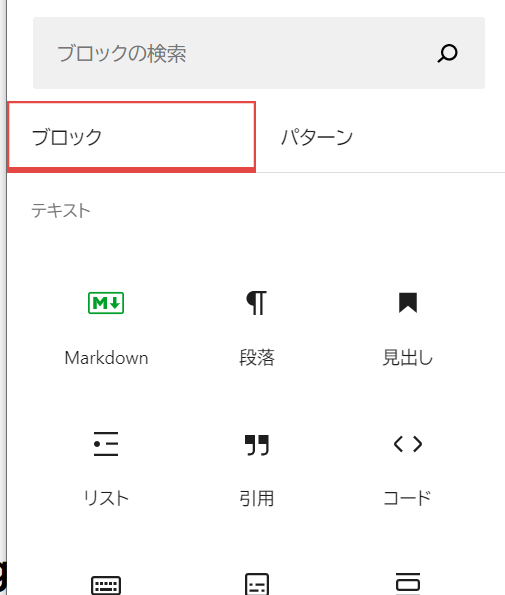
今はどういう訳か再利用ブロックのタブが出てこない。
まだまだGutenbergは不安定である。
追記2(2020年10月30日)
再利用ブロックのタブが出てこないのは、データベースから再利用ブロックの取得が遅いため。しばらく待っていると再利用ブロックのタブが表示されるようになる。待ち時間は5~10秒位。

